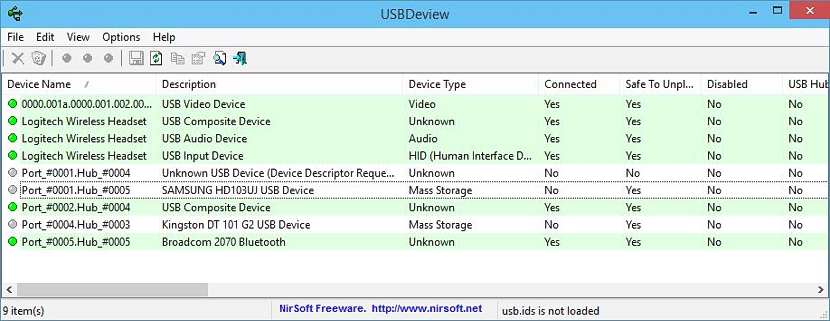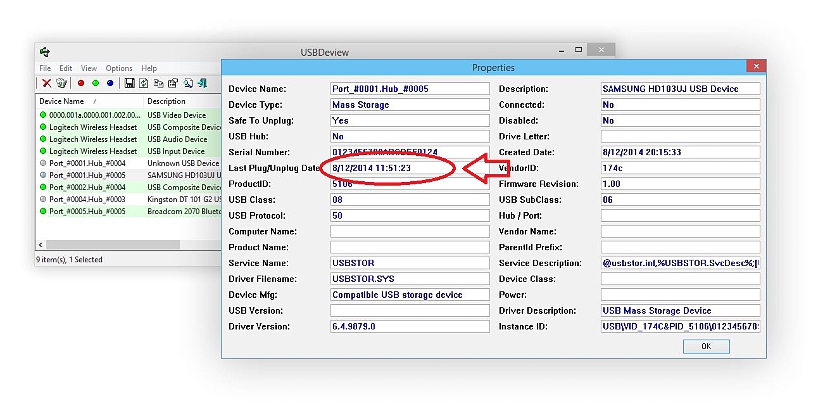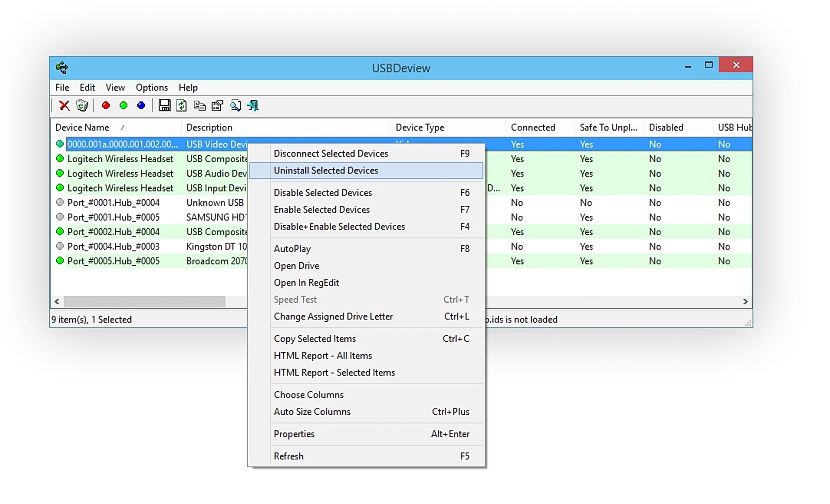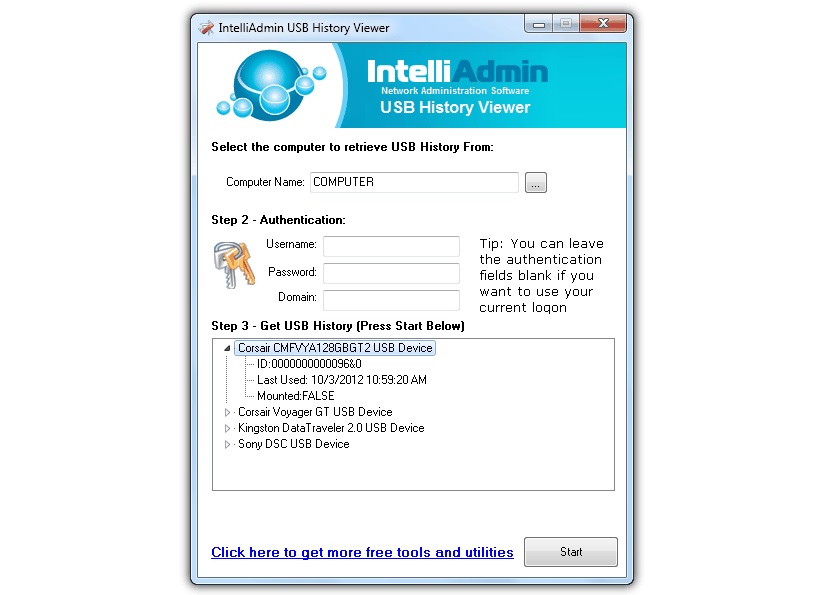Hvis vi på et bestemt tidspunkt har efterladt vores Windows-pc helt alene, måske i den periode, hvor den ikke var under vores kontrol nogen har muligvis tilsluttet en USB-nøgle, for at forsøge at redde vores personlige oplysninger til denne lagerenhed. Uden at skulle falde ind i et "forfølgelsessyndrom", men det vil altid være nødvendigt at prøve at kende dette og et par andre aspekter af vores arbejdsteam.
Understøttet af to værktøjer, som vi kan bruge helt gratis, har vi muligheden for at gennemgå dette aspekt og et par andre, hvilket ikke nødvendigvis involverer en USB-pendrive, men også en harddisk med samme type teknologi og et par andre tilbehør mere end de let kunne oprette forbindelse til den respektive port på computeren; vi advarer læseren om det denne artikel er udelukkende dedikeret til dem, der bruger Windows i forskellige versioner.
1.USBDeview
De første værktøjer, som vi vil anbefale på dette tidspunkt, er USBDeview, som er bærbar og er tilgængelig under forskellige modaliteter for dem, der har brug for. Når du først har besøgt udviklerens officielle websted (via det ovenfor foreslåede link), vil du finde to versioner til download, hvoraf den ene er cDen ene er kompatibel med 32-bit Windows og den anden med 64-bit. En af de to applikationer, du downloader, er bærbar, hvilket betyder, at du ikke behøver at installere den på din computer.
På den samme officielle hjemmeside og under værktøjets downloadlink finder du de respektive versioner af sprogpakkerne noget, du kunne downloade, hvis du ofte bruger USBDeview. Standardsproget er dog engelsk (teknisk), og derfor repræsenterer hver af funktionerne ikke noget sværhedsgrad at forstå.
Når vi kører USBDeview, finder vi dens interface, hvor de distribueres hver af dens funktioner i forskellige kolonner. De enheder, som vi har tilsluttet computeren, vises i det øjeblik, de der er afbrudt (men som på et tidspunkt var forbundet til computeren) har en hvid farve og andre lysegrønne enheder, der repræsenterer de USB-enheder, der i øjeblikket er tilsluttet .
Du kan dobbeltklikke på en af dem for at se detaljerede oplysninger, der kan vise kapaciteten (i tilfælde af en USB-nøgle eller ekstern harddisk), producenten og et par andre aspekter. En meget vigtig kendsgerning, som du vil beundre lige her, dette på det tidspunkt USB-enheden blev tilsluttet og afbrudt. Hvis du kan beundre nogen på listen, der ikke tilhører dig, ville det betyde, at nogen brugte din Windows-pc med et USB-flashdrev uden din tilladelse og autorisation. Hvis du bruger den højre knap på en af de USB-enheder, der vises der, vises et par kontekstuelle funktioner, som hjælper dig med at fjerne deres tilstedeværelse fra Windows-databasen (hvis du ønsker det).
2. USB-historikfremviser
Dette bliver et andet interessant alternativ, som også udfører en lignende funktion som det ovennævnte værktøj dog med nogle få specialfunktioner, som vi vil diskutere nedenfor.
Vi anbefaler, at du går til downloadområdet på det officielle websted for «USB History Viewer«, Og så skal du navigere til bunden af vinduet for at finde dette værktøj og dets downloadlink. Når du har kørt det, finder du en venlig, men komplet grænseflade på samme tid, hvor du kan analysere din computer (med Windows) til vide, hvilke USB-enheder der for nylig er tilsluttet. Som før kan du dobbeltklikke på et af resultaterne for at se mere information om den enhed.
Den mest interessante del af dette værktøj er, at det har mulighed for at være i stand til det analysere andre computere, der er en del af et lokalt netværk. For at gøre dette skal du benytte navnet på computeren, arbejdsgruppen og adgangskoden (med brugernavnet) i tilfælde af at computeren bruger disse adgangsoplysninger.
Med disse alternativer, som vi har nævnt, har du allerede muligheden for ved, om nogen har indsat en USB-pendrive på din computer uden at du har tilbudt nogen tilladelse.